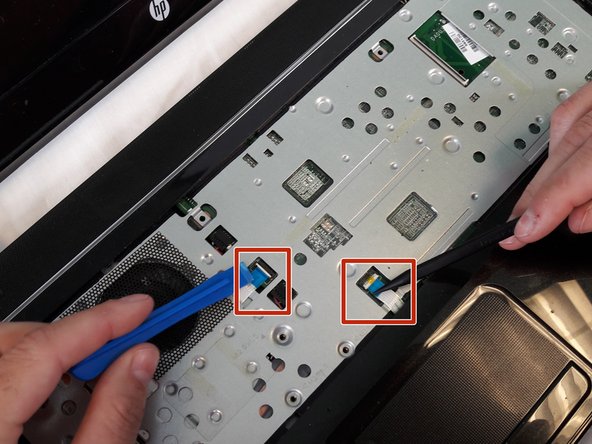Inleiding
This guide will go through the steps to replace the screen if it is not displaying anything or the display is distorted.
Wat je nodig hebt
-
-
-
Using the spudger to lift up on the white tabs
-
Pull horizontally on the blue ribbon to disconnect the cables
-
Bijna klaar!
To reassemble your device, follow these instructions in reverse order.
Conclusie
To reassemble your device, follow these instructions in reverse order.